ANSYSWorkbench140超级学习手册第1章.docx
《ANSYSWorkbench140超级学习手册第1章.docx》由会员分享,可在线阅读,更多相关《ANSYSWorkbench140超级学习手册第1章.docx(11页珍藏版)》请在冰豆网上搜索。
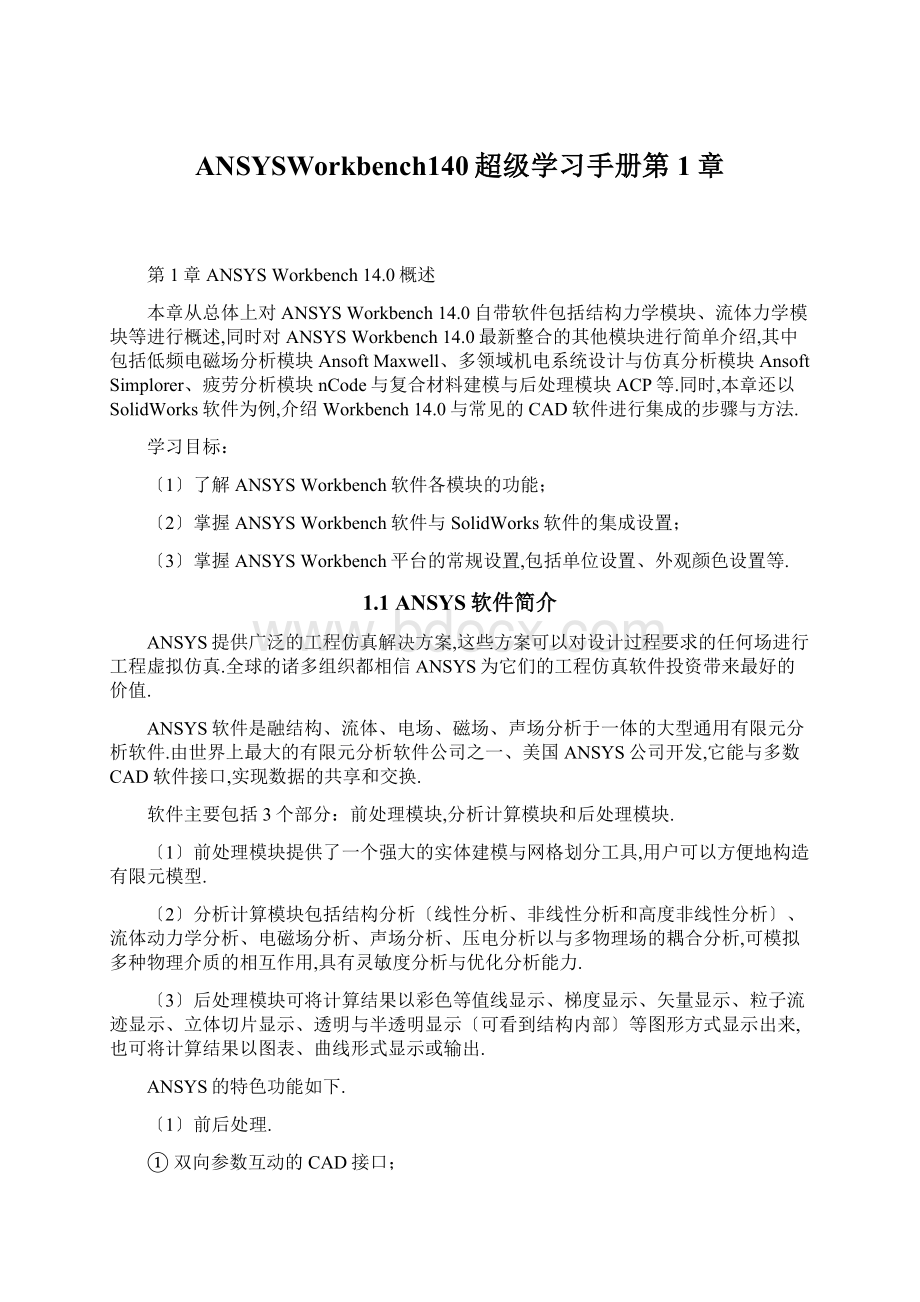
ANSYSWorkbench140超级学习手册第1章
第1章ANSYSWorkbench14.0概述
本章从总体上对ANSYSWorkbench14.0自带软件包括结构力学模块、流体力学模块等进行概述,同时对ANSYSWorkbench14.0最新整合的其他模块进行简单介绍,其中包括低频电磁场分析模块AnsoftMaxwell、多领域机电系统设计与仿真分析模块AnsoftSimplorer、疲劳分析模块nCode与复合材料建模与后处理模块ACP等.同时,本章还以SolidWorks软件为例,介绍Workbench14.0与常见的CAD软件进行集成的步骤与方法.
学习目标:
〔1〕了解ANSYSWorkbench软件各模块的功能;
〔2〕掌握ANSYSWorkbench软件与SolidWorks软件的集成设置;
〔3〕掌握ANSYSWorkbench平台的常规设置,包括单位设置、外观颜色设置等.
1.1ANSYS软件简介
ANSYS提供广泛的工程仿真解决方案,这些方案可以对设计过程要求的任何场进行工程虚拟仿真.全球的诸多组织都相信ANSYS为它们的工程仿真软件投资带来最好的价值.
ANSYS软件是融结构、流体、电场、磁场、声场分析于一体的大型通用有限元分析软件.由世界上最大的有限元分析软件公司之一、美国ANSYS公司开发,它能与多数CAD软件接口,实现数据的共享和交换.
软件主要包括3个部分:
前处理模块,分析计算模块和后处理模块.
〔1〕前处理模块提供了一个强大的实体建模与网格划分工具,用户可以方便地构造有限元模型.
〔2〕分析计算模块包括结构分析〔线性分析、非线性分析和高度非线性分析〕、流体动力学分析、电磁场分析、声场分析、压电分析以与多物理场的耦合分析,可模拟多种物理介质的相互作用,具有灵敏度分析与优化分析能力.
〔3〕后处理模块可将计算结果以彩色等值线显示、梯度显示、矢量显示、粒子流迹显示、立体切片显示、透明与半透明显示〔可看到结构内部〕等图形方式显示出来,也可将计算结果以图表、曲线形式显示或输出.
ANSYS的特色功能如下.
〔1〕前后处理.
①双向参数互动的CAD接口;
②智能网格生成器;
③各种结果的数据处理;
④各种结果的图形与动画显示;
⑤全自动生成计算报告.
〔2〕结构静力分析〔线性/非线性〕.
〔3〕迭层复合材料〔非线性迭层壳单元、高阶迭层实体单元、Tsai—Wu失效准则、图形化〕.
①非线性分析能力;
②几何非线性〔大变形、大应变、应力强化、旋转软化、压力载荷强化〕;
③材料非线性〔近70种非线性材料本构模型,含弹塑性、蠕变、黏塑性、黏弹性、超弹性、非线性弹性、岩土和混凝土、膨胀材料、垫片材料、铸铁材料等〕;
④单元〔或称边界/状态〕非线性;
⑤高级接触单元〔点对点接触、点对面接触、刚对柔面面接触、柔对柔面面接触、线性接触〔MPC〕等,支持大滑移和多种摩擦模型,支持多场耦合接触〕.
〔4〕其他非线性单元〔旋转铰接单元、弹簧-阻尼器单元、膜壳单元等〕.
〔5〕动力学分析能力.
①模态分析〔自然模态分析、预应力模态分析、循环对称模态、阻尼复模态、模态综合分析〕;
②谐响应分析;
③瞬态分析〔线性/非线性、多种算法〕;
④响应谱和随机振动分析〔单点谱、多点谱、功率谱〕;
⑤转子动力学分析.
〔6〕屈曲分析〔线性屈曲、非线性屈曲、循环对称屈曲分析〕.
〔7〕高级对称分析〔循环对称模态分析、循环对称结构静力分析、轴对称、平面对称和反对称〕.
〔8〕断裂力学分析〔应力强度因子、J积分、裂纹尖端能量释放率〕.
〔9〕通用疲劳分析.
〔10〕结构热分析部分〔Professional〕.
①稳态温度场〔热传导、热对流、热辐射〕;
②瞬态温度场〔热传导、热对流、热辐射、相变〕;
③管流热耦合;
④支持复杂热载荷和边界条件;
⑤非线性特性〔接触传热、非线性材料〕.
〔11〕耦合场分析部分与其他功能.
①静流体分析〔流固耦合静动力分析〕.
②声学分析〔声波在各种声学介质中的传播、声波的反射和吸收〔远场〕〕.
③耦合场分析.
〔12〕设计优化:
多种优化算法、多种辅助工具.
〔13〕拓扑优化:
拓扑形状优化、拓扑频率优化.
〔14〕概率设计系统〔PDS〕.
①10种概率输入参数;
②参数的相关性;
③两种概率计算方法:
蒙特卡罗法、响应面法;
④支持分布式并行计算;
⑤可视化概率设计结果.
〔15〕其他实用技术.
①P单元、子结构、子模型分析技术;
②单元生死分析技术;
③专用单元〔螺栓单元、真实截面梁单元、表面效应单元、轴对称谐波单元等〕.
〔16〕二次开发特征.
①ANSYS参数化设计语言〔APDL〕;
②用户可编程特性〔UPF〕;
③用户界面设计语言〔UIDL〕;
④专用界面开发工具〔TCL/TK〕;
⑤外部命令.
〔17〕求解器:
直接求解器、多种迭代求解器、特征值求解器.
〔18〕并行求解器.
①分布式ANSYS求解器:
包括两个稀疏矩阵求解器〔Sparse和DistributedSparse〔直接求解器〕〕、一个PCG求解器和一个JCG求解器.
②代数多重网格求解器AMG:
支持多达8个CPU的共享式并行机〔CPU每增加一倍,求解速度提高80%,对病态矩阵的处理性能优越〕.
ANSYS14.0包含大量全新的高级特性,为客户提供强化复杂工程仿真解决方案,并革新驱动高性能计算运作〔HPC〕.
〔1〕继续开发和提供世界一流的求解器技术;
〔2〕提供了针对复杂仿真的多物理场耦合解决方案;
〔3〕整合了ANSYS的网格技术并产生统一的网格环境;
〔4〕通过对先进的软硬件平台的支持来实现对大规模问题的高效求解;
〔5〕继续改进最好的CAE集成环境——ANSYSWorkbench;
〔6〕继续融合先进的计算流体动力学技术.
1.2ANSYSWorkbench14.0平台与模块
ANSYSWorkbench14.0软件平台的启动方法,如图1-1所示;经常使用ANSYSWorkbench14.0,程序会自动在开始菜单所有程序的上方出现Workbench14.0的快速启动图标,如图1-2所示,此时可以单击
按钮启动Workbench14.0.
图1-1Workbench启动路径图1-2Workbench快速启动
1.2.1Workbench平台界面
启动后的Workbench14.0平台如图1-3所示.启动软件后,可以根据个人喜好设置下次启动是否同时开启导读对话框,如果不想启动导读对话框,将导读对话框底端的√去除即可.
图1-3Workbench软件平台
如图1-3所示,ANSYSWorkbench14.0平台界面由以下6部分构成:
菜单栏、工具栏、工具箱〔Toolbox〕、工程项目窗口〔ProjectSchematic〕、信息窗口〔Message〕与进程窗口〔Progress〕.
1.2.2菜单栏
菜单栏包括File〔文件〕、View〔视图〕、Tools〔工具〕、Units〔单位〕与Help〔帮助〕共4个菜单.下面对这4个菜单中包括的子菜单与命令详述如下.
1.File〔文件〕菜单
File菜单中的命令如图1-4所示,下面对File〔文件〕菜单中的常用命令进行简单介绍.
〔1〕New:
建立一个新的工程项目,在建立新工程项目前,Workbench软件会提示用户是否需要保存当前的工程项目.
〔2〕Open…:
打开一个已经存在的工程项目,同样会提示用户是否需要保存当前工程项目.
〔3〕Save:
保存一个工程项目,同时为新建立的工程项目命名.
〔4〕SaveAs…:
将已经存在的工程项目另存为一个新的项目名称.
〔5〕Import…:
导入外部文件,单击Import命令会弹出图1-5所示的对话框,在Import对话框中的文件类型栏中可以选择多种文件类型.
图1-4File文件菜单图1-5Import支撑文件类型
注:
文件类型中的MaxwellProjectFile〔*.mxwl〕和SimplorerProjectFile〔*.asmp〕两种文件需要安装AnsoftMaxwell和AnsoftSimplorer两个软件才会出现.
〔6〕Archive:
将工程文件存档,单击Archive命令后,在弹出如图1-6所示的SaveArchive对话框中单击"保存"命令;在弹出如图1-7所示的ArchiveOptions对话框中勾选所有选项,并单击Archive按钮将工程文件存档,在Workbench14.0平台的File菜单中单击RestoreArchive命令即可将存档文件读取出来,这里不再赘述,请读者自己完成.
图1-6SaveArchive对话框
2.View〔视图〕菜单
View菜单中相关命令如图1-8所示,下面对View〔视图〕菜单中的常用命令作简要介绍.
图1-7ArchiveOptions对话框图1-8View菜单
〔1〕CompactMode〔简洁模式〕:
单击此命令后,Workbench14.0平台将压缩为一个小图标
置于操作系统桌面上,同时在任务栏上的图标将消失.如果将鼠标移动到
图标上,Workbench14.0平台将变成图1-9所示的简洁模式.
〔2〕ResetWorkspace〔复原操作平台〕:
将Workbench14.0平台复原到初始状态.
〔3〕ResetWindowLayout〔复原窗口布局〕:
将Workbench14.0平台窗口布局复原到初始状态.
〔4〕Toolbox〔工具箱〕:
单击Toolbox命令来选择是否掩藏左侧面的工具箱,Toolbox前面有√说明Toolbox〔工具箱〕处于显示状态,单击Toolbox取消前面的√,Toolbox〔工具箱〕将被掩藏.
图1-9Workbench14.0简洁模式
〔5〕ToolboxCustomization〔用户自定义工具箱〕:
单击此命令将在窗口中弹出图1-10所示的ToolboxCustomization窗口,用户可通过单击各个模块前面的√来选择是否在Toolbox中显示模块.
图1-10ToolboxCustomization窗口
〔6〕ProjectSchematic〔项目管理〕:
单击此命令来确定是否在Workbench平台上显示项目管理窗口.
〔7〕Files〔文件〕:
单击此命令会在Workbench14.0平台下侧弹出图1-11所示的Files窗口,窗口中显示了本工程项目中所有的文件与文件路径等重要信息.
图1-11Files窗口
〔8〕Properties〔属性〕:
单击此命令后再单击C7Results表格,此时会在Workbench14.0平台右侧弹出图1-12所示的PropertiesofschematicC7:
Results对话框,对话框里面显示的是C7Results栏中的相关信息,此处不再赘述.
图1-12PropertiesofschematicC7:
Results窗口
3.Tools〔工具〕菜单
Tools菜单中的命令如图1-13所示,下面对Tools中的常用命令进行介绍.
〔1〕RefreshProject〔刷新工程数据〕:
当上行数据中内容发生变化,需要刷新板块〔更新也会刷新板块〕.
〔2〕UpdateProject〔更新工程数据〕:
数据已更改,必须重新生成板块的数据输出.
〔3〕LicensePreference〔参考注册文件〕:
单击此命令后,会弹出图1-14所示的注册文件对话框.
图1-13Tools菜单
图1-14Release14.0License